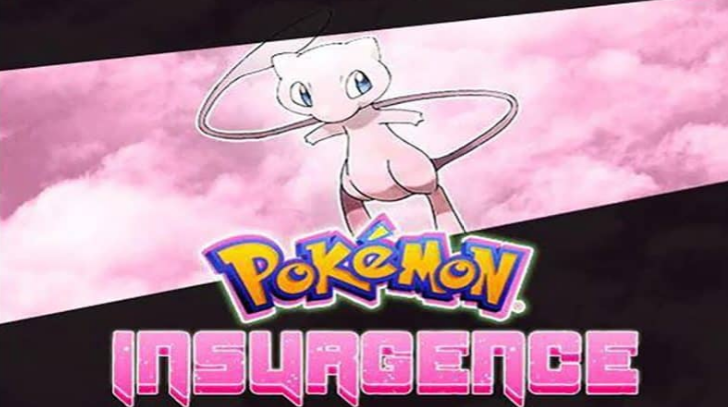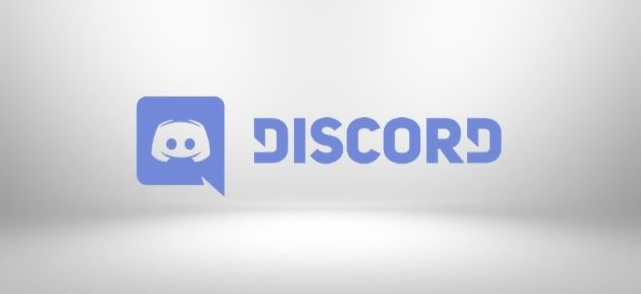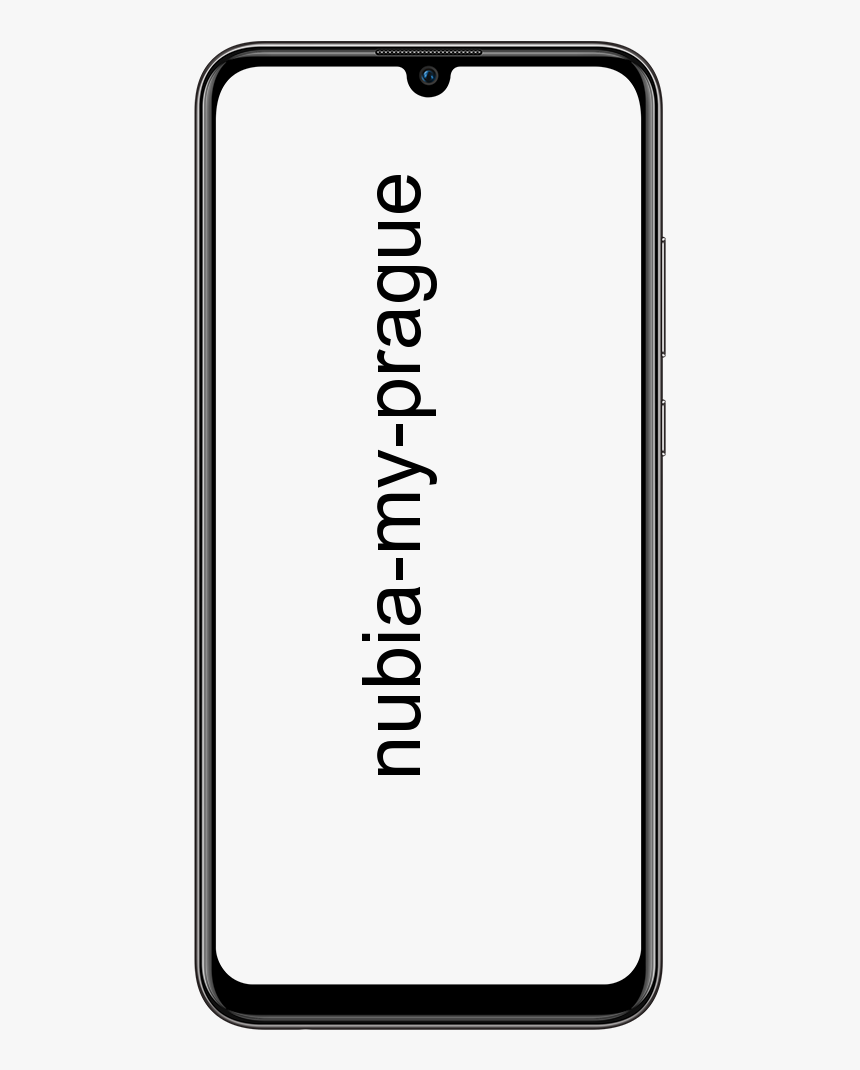விண்டோஸில் சமீபத்திய தனிப்பயன் பயனர் இடைமுகத்தை எவ்வாறு பயன்படுத்துவது
விண்டோஸ் யுஐ (பயனர் இடைமுகம்) தனிப்பயனாக்குதல் அடிப்படையில் கணினி கோப்புகளை எக்ஸ்சே, டிஎல்எல், சிபிஎல் போன்றவற்றைத் திருத்துவதை உள்ளடக்குகிறது. நீங்கள் முதலில் தேவையான கோப்பை ரிசோர்ஸ் ஹேக்கர் மூலம் திருத்துகிறீர்கள், பின்னர் உங்கள் மாற்றியமைக்கப்பட்ட கோப்போடு ஏற்கனவே இருக்கும் இயல்புநிலை கணினி கோப்பை மாற்றுவீர்கள். இயல்புநிலை கணினி கோப்பை மாற்ற விரும்பினால், அதை மாற்றுவதற்கு முன் அதன் உரிமையை நீங்கள் எடுக்க வேண்டும். கோப்புகளை எளிதாகவும் பாதுகாப்பாகவும் மாற்றுவதற்கு உங்களுக்கு 3 வது தரப்பு மென்பொருள் மாற்றி தேவைப்படுகிறது. இந்த கட்டுரையில், விண்டோஸில் சமீபத்திய தனிப்பயன் பயனர் இடைமுகத்தை எவ்வாறு பயன்படுத்துவது என்பது பற்றி பேசப்போகிறோம். ஆரம்பித்துவிடுவோம்!
எம்.எஸ்
ஆனால் கணினி கோப்புகளை மாற்றுவது மிகவும் ஆபத்தான பணி. கணினி கோப்பை மாற்றும் போது நீங்கள் தவறு செய்திருந்தால், இயல்புநிலை கணினி கோப்பை அதற்கு பதிலாக மாற்றினீர்கள். உங்கள் கணினி இனி துவங்காது, விண்டோஸை மீண்டும் நிறுவுவதைத் தவிர வேறு வழியில்லை.
Explorer.exe கோப்பைத் திருத்த வேண்டிய பெரும்பாலான நேரம். அது உள்ளது விண்டோஸ் உங்கள் கணினியில் விண்டோஸ் நிறுவப்பட்ட கணினி இயக்ககத்தின் அடைவு. விண்டோஸ் எக்ஸ்பியில் தொடக்க பொத்தானை உரையைத் தனிப்பயனாக்க நாங்கள் அதைத் திருத்தலாம் அல்லது விண்டோஸ் 7 இல் தொடக்க ORB தோற்றத்தைத் தனிப்பயனாக்க விரும்பினால்.
விண்டோஸில் சமீபத்திய தனிப்பயன் பயனர் இடைமுகம்
இந்த முறைக்கு நீங்கள் விண்டோஸுக்கான தனிப்பயன் ஷெல் அல்லது பயனர் இடைமுகத்தை அமைக்க வேண்டும். நீங்கள் குறிப்பிட்ட ஷெல் நிரலைப் பயன்படுத்த விண்டோஸிடம் கூறும் விண்டோஸ் பதிவேட்டில் ஒரு விசையைத் திருத்த வேண்டும். நீங்கள் விண்டோஸில் உள்நுழையும்போது இயல்புநிலை எக்ஸ்ப்ளோரர்.எக்ஸ் கோப்பைக் காட்டிலும்.
உங்கள் பயனர் கணக்கில் உள்நுழையும்போது பல நிறுவனங்கள் மற்றும் சைபர் கஃபே வெவ்வேறு ஷெல் வைத்திருப்பதை நீங்கள் பார்த்திருக்கலாம். இந்த டுடோரியலிலும் நாங்கள் பகிர்ந்து கொள்ளப் போகும் இதே போன்ற ஒரு நுட்பத்தையும் அவர்கள் பயன்படுத்துகிறார்கள்.
எனவே இந்த டுடோரியலைப் பயன்படுத்தி, இயல்புநிலை கோப்பை மாற்றாமல் உங்கள் தனிப்பயனாக்கப்பட்ட எக்ஸ்ப்ளோரர்.எக்ஸ் கோப்பை மட்டும் பயன்படுத்த முடியாது. இருப்பினும், நீங்கள் வேறு எந்த நிரலையும் உதாரணமாக இன்டர்நெட் எக்ஸ்ப்ளோரர், மொஸில்லா பயர்பாக்ஸ், நோட்பேட், மைக்ரோசாஃப்ட் வேர்ட் அல்லது எந்த 3 வது தரப்பு ஷெல் நிரலையும் இயல்புநிலை ஷெல் அல்லது விண்டோஸில் பயனர் இடைமுகமாக அமைக்கலாம்.
விண்டோஸ் 8 இல் நீங்கள் காணக்கூடிய இந்த டுடோரியலின் மேலும் ஒரு பயன்பாடு விண்டோஸ் 8 இல் மைக்ரோசாப்ட் ஒரு புதிய தொடக்கத் திரையைச் சேர்த்தது, இது விண்டோஸ் 8 இல் நல்ல பழைய தொடக்க மெனுவை மாற்றியது. பல விண்டோஸ் 8 பயனர்கள் அதற்கான வழிகளைக் கண்டுபிடிக்க முயற்சிக்கின்றனர் இந்த புதிய தொடக்கத் திரையைத் தவிர்த்து விண்டோஸ் டெஸ்க்டாப்பில் நேரடியாக துவக்கவும். பணி அட்டவணையைப் பயன்படுத்தி தொடக்கத்தில் ஷோ டெஸ்க்டாப் குறுக்குவழிகளை அறிமுகப்படுத்துவது போன்ற பல வழிகள் உள்ளன. இருப்பினும், குறுக்குவழிகளைத் திறக்க சில கூடுதல் நேரம் தேவைப்படுவதால், அந்த முறைகள் அனைத்தும் நேரத்தை வீணடிக்கின்றன. டெஸ்க்டாப் டைலை மிகக் குறைந்த நேரத்தில் தட்டலாம்.
vlc இலிருந்து வார்ப்பது எப்படி
எனவே விண்டோஸ் 8 இல் வெவ்வேறு ஷெல் அமைக்க நீங்கள் இந்த முறையைப் பயன்படுத்தலாம். தொடக்கத் திரையைத் தவிர்த்து, அந்த நிரலில் நேரடியாக துவக்கவும்.
விண்டோஸில் சமீபத்திய தனிப்பயன் பயனர் இடைமுகத்தைப் பயன்படுத்துவதற்கான படிகள்
- நீங்கள் Explorer.exe கோப்பை மாற்ற விரும்பினால், முதலில் அதை மாற்றியமைத்து வேறு இடத்தில் சேமிக்கவும் எடுத்துக்காட்டாக E: MyExplorer.exe.
இயல்புநிலை Explorer.exe ஐ விட விண்டோஸ் ஷெல்லாக வேறு நிரலை அமைக்க விரும்பினால், 2 வது படி சரிபார்க்கவும்.
- இப்போது நீங்கள் திறக்க வேண்டும் பதிவேட்டில் ஆசிரியர் . பின்னர் தட்டச்சு செய்க ரீஜெடிட் RUN அல்லது தொடக்க மெனு தேடல் பெட்டியில் பின்னர் Enter என்பதைக் கிளிக் செய்க.
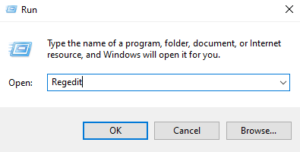
- இயல்புநிலை விண்டோஸ் ஷெல் அல்லது பயனர் இடைமுகமாக எந்த EXE கோப்பு பயன்படுத்த வேண்டும் என்பதை இப்போது நீங்கள் விண்டோஸிடம் சொல்ல வேண்டும். அதைச் செய்ய உண்மையில் 2 வழிகள் உள்ளன:
- தற்போது உள்நுழைந்த பயனருக்கு மட்டுமே உங்கள் தனிப்பயனாக்கப்பட்ட ஷெல்லையும் அமைக்கலாம்
- அல்லது அனைத்து பயனர் கணக்குகளையும் உள்ளடக்கிய முழு அமைப்பிற்கும் தனிப்பயனாக்கப்பட்ட ஷெல் அமைக்கவும்
- தனிப்பயனாக்கப்பட்ட ஷெல் தற்போது உள்நுழைந்த பயனருக்கு மட்டுமே அமைக்க விரும்பினால், அதுவும் பரிந்துரைக்கப்படுகிறது. பின்வரும் விசைக்குச் செல்லவும்:
HKEY_CURRENT_USER மென்பொருள் Microsoft Windows CurrentVersion கொள்கைகள்
ஐபோனுக்கான அதிர்ஷ்ட பேட்சர் போன்ற பயன்பாடுகள்
- கொள்கைகளின் விசையின் கீழ் பெயரிடப்பட்ட மற்றொரு விசையைத் தேடுங்கள் அமைப்பு . அது இல்லை என்றால், அதை கைமுறையாக உருவாக்கவும்.
பின்னர் | சமீபத்திய தனிப்பயன் பயனர் இடைமுகம்
- இப்போது தேர்வு செய்யவும் அமைப்பு விசை மற்றும் வலது பக்க பலகத்தில், புதிய சரம் மதிப்பை உருவாக்கவும் ஷெல். பின்னர் அதன் மதிப்பை உங்கள் விரும்பிய திட்டத்தின் முழு பாதையில் அமைக்கவும். அதாவது, நீங்கள் Explorer.exe கோப்பை மாற்றியமைத்து வேறு எங்காவது சேமித்திருந்தால், எடுத்துக்காட்டாக E: MyExplorer.exe, பின்னர் மதிப்பை அமைக்கவும் இ: MyExplorer.exe . நீங்கள் ஒரு 3 வது தரப்பு நிரலை இயல்புநிலை ஷெல்லாக அமைக்க விரும்பினால். அந்த நிரலின் EXE கோப்பின் முழு பாதைக்கு மதிப்பை அமைக்கவும்.
- அதுதான். நீங்கள் அனைத்து படிகளையும் முடிக்கும்போது. உங்கள் கணினியை மறுதொடக்கம் செய்யுங்கள், நீங்கள் விண்டோஸில் உள்நுழையும்போது நீங்கள் விரும்பிய நிரலைப் பார்ப்பீர்கள்.
- முழு கணினிக்கும் தனிப்பயனாக்கப்பட்ட ஷெல் அமைக்க விரும்பினால். எல்லா பயனர் கணக்குகளும் இதில் அடங்கும், பின்னர் பின்வரும் விசைக்குச் செல்லவும்:
HKEY_LOCAL_MACHINE சாஃப்ட்வேர் மைக்ரோசாப்ட் விண்டோஸ் என்.டி கரண்ட்வெர்ஷன் வின்லோகன்
- வலது பக்க பலகத்தில், சரம் மதிப்பைத் தேடுங்கள் ஷெல் . அதன் மதிப்பு அமைக்கப்படும் எக்ஸ்ப்ளோரர்.எக்ஸ் உண்மையில். அதை இருமுறை தட்டவும், அதன் மதிப்பை உங்கள் தனிப்பயனாக்கப்பட்ட எக்ஸ்ப்ளோரர்.எக்ஸ் பாதைக்கு அல்லது மேலே உள்ள படிகளில் குறிப்பிட்டுள்ளபடி விரும்பிய 3 வது தரப்பு ஷெல் திட்டத்தின் முழு பாதைக்கு மாற்றவும்
- இப்போது உங்கள் கணினியை மறுதொடக்கம் செய்து, நீங்கள் விரும்பிய ஷெல் நிரலில் துவக்க தயாராகுங்கள்.
குறிப்பு | சமீபத்திய தனிப்பயன் பயனர் இடைமுகம்
ஷெல்லை மாற்றிய பின் சிக்கல்களை எதிர்கொண்டால் அல்லது இயல்புநிலை பயனர் இடைமுகத்தை மீட்டெடுக்க விரும்பினால், அதைப் பற்றி கவலைப்பட வேண்டாம். தட்டவும் Ctrl + Shft + Esc பணி நிர்வாகியைத் திறக்க விசைகள் ஒன்றாக. தட்டவும் கோப்பு -> புதிய பணி விருப்பத்தை பின்னர் தட்டச்சு செய்க ரீஜெடிட் Enter ஐ அழுத்தவும். இது பின்னர் பதிவு எடிட்டரைத் திறக்கும். இப்போது நீங்கள் பாதுகாப்பாக அகற்றலாம் ஷெல் மேலே உள்ள கட்டத்தில் சரம் மதிப்பு உருவாக்கப்பட்டது. இயல்புநிலை எக்ஸ்ப்ளோரர்.எக்ஸ் கோப்பை விண்டோஸ் ஷெல்லாக மீட்டமைக்க. அல்லது நீங்கள் அதன் மதிப்பை மாற்றியிருந்தால் ஷெல் சரம், அதன் மதிப்பை மீட்டமைக்கவும் எக்ஸ்ப்ளோரர்.எக்ஸ் உங்கள் கணினியை மறுதொடக்கம் செய்யுங்கள்.
முக்கியமான: இந்த பயிற்சி விண்டோஸ் எக்ஸ்பி, விஸ்டா, விண்டோஸ் 7, விண்டோஸ் 8 மற்றும் விண்டோஸ் 10 உள்ளிட்ட அனைத்து விண்டோஸ் பதிப்புகளுக்கும் வேலை செய்யும்.
முடிவுரை
சரி, அதுதான் எல்லோரும்! இந்த சமீபத்திய தனிப்பயன் பயனர் இடைமுகக் கட்டுரையை நீங்கள் விரும்புவீர்கள், மேலும் இது உங்களுக்கு உதவியாக இருக்கும் என்று நம்புகிறேன். இது குறித்த உங்கள் கருத்தை எங்களுக்குத் தெரிவிக்கவும். இந்த கட்டுரை தொடர்பான கூடுதல் கேள்விகள் மற்றும் சிக்கல்கள் உங்களிடம் இருந்தால். பின்னர் கீழேயுள்ள கருத்துகள் பிரிவில் எங்களுக்குத் தெரியப்படுத்துங்கள். நாங்கள் விரைவில் உங்களைத் தொடர்புகொள்வோம்.
இந்த நாள் இனிதாகட்டும்!
நெக்ஸஸ் 5x 7.1.1 ஐ எவ்வாறு ரூட் செய்வது
மேலும் காண்க: சிக்கிய அல்லது உறைந்த விண்டோஸ் புதுப்பிப்பை எவ்வாறு சரிசெய்வது